Aug 14, 2025 • Categoría: Soluciones para Foto/Video/Audio • Soluciones probadas
"Netflix y Chill" se ha convertido en nuestro mantra para desahogarnos después de un mal día de trabajo y un horario escolar deprimido. Desde buscar diferentes programas en Netflix hasta atraparlos en un día, Netflix ocupa una gran parte de nuestra vida.
Sin embargo, con la tecnología vienen las imperfecciones. Los problemas de video de Netflix también necesitan atención, ya que afectan al mejor momento de nuestro día. Los videos de Netflix que se congelan repentinamente, parpadean, códigos de error, retrasos de video y no se reproducen.
Por lo tanto, teniendo en cuenta el problema, estamos aquí a su servicio. En la siguiente sección, se le informarán las diferentes causas de los problemas entrecortados de Netflix y las soluciones para solucionar el problema.
¡Resolvamos esto!
Parte 1: 10 problemas habituales de vídeos de Netflix
Como dependemos más de los sitios sociales para nuestra diversión y recreación, a menudo surgen diferentes problemas que requieren nuestra atención. Comprender las causas de estos problemas es esencial para encontrar formas de resolver los problemas de video de Netflix.
En la siguiente sección, veremos 10 problemas comunes de Netflix .
Problemas de transmisión de Netflix
A veces, en medio del clímax de su programa de televisión favorito, Netflix deja de responder y tarda más en cargarse. Esto se debe principalmente a la conexión a Internet inestable o la red compartida. También puede ejecutar una prueba de velocidad para verificar los motivos de los problemas de transmisión de Netflix.
Problemas de bloqueo de la aplicación Netflix
Netflix decide fallar y deja de funcionar. La causa de fondo de este problema es que la aplicación o el dispositivo tal vez no estén en su estado de funcionamiento. La solución fácil es reiniciar el dispositivo o reinstalar la aplicación.
Errores de Netflix
Hay varios errores de Netflix que aparecen y arruinan el entretenimiento. El error 12001, el error 1011 y el error 1012 se producen principalmente cuando la conexión a Internet es inestable y los datos no están actualizados. Es posible que desee volver a instalar la aplicación o actualizarla para deshacerse de este lío.
Problemas con la pantalla negra de Netflix
Cuando inicia sesión en su cuenta de Netflix después de una semana larga y le da la bienvenida con una pantalla negra, es posible que se sienta frustrado. El motivo de esto es que es posible que deba actualizar su aplicación o que se deben borrar las cookies de Netflix.
Problemas de inicio de sesión en Netflix
Si no puede iniciar sesión en su cuenta de Netflix, es posible que desee prestar atención a su enrutador o conexión a Internet. Los errores como UI y WP se pueden resolver conectándose a una red mucho más estable o limitando el número de usuarios de Internet compartidos.
Problemas de reproducción de Netflix
Mientras ve Netlix aparece una ventana emergente específica. El error del problema de reproducción generalmente se debe a que demasiados usuarios comparten la cuenta. Por lo tanto, para deshacerse de este problema, debe restringir los usuarios.
Problemas con Netflix Apple TV
El uso de Apple Tv en Netflix también puede iniciar problemas de video. Puede haber un problema de software con la aplicación que no le permite funcionar en Apple tv. Asegúrese de reiniciar el dispositivo y de que se borre la memoria.
Problema de cierre de la pantalla de Netflix
El cierre repentino de la pantalla de Netflix puede provocar cambios de humor graves. Sin embargo, no hay necesidad de preocuparse porque sucede debido a otros dispositivos conectados a una cuenta. Tienes que desactivar la aplicación y reinstalarla para comprobar si el problema está resuelto.
Problema de audio de Netflix
Otro problema molesto es que el video de Netflix se congela pero se reproduce el audio. Y a veces ocurre lo contrario. Este problema se puede resolver verificando el cable HDMI si está completamente enchufado.
Problema de tartamudeo en los videos de Netflix
El cromo tartamudeante de Netflix e incluso la aplicación para teléfonos inteligentes es otro problema común al que se enfrentan los usuarios. Este inconveniente se produce debido a algunos problemas con los controladores en la tarjeta gráfica de su PC. Por lo tanto, antes de perder la calma, debe asegurarse de que los controladores estén instalados y actualizados.
Parte 2: Soluciones para problemas de video de Netflix
El origen de un problema exige un conjunto de soluciones. La mente humana comienza a usar sus células cerebrales para experimentar con las posibles soluciones al problema dado. Por lo tanto, para permitir que los usuarios de Netflix tengan una experiencia divertida con los programas de televisión y los videos, hemos presentado soluciones simples.
En la siguiente sección, encontrará varias soluciones que están garantizadas para funcionar. ¡No esperemos más y hagamos esto!
Solución 1: Restablecimiento y reinicio de la aplicación / dispositivo
La transmisión de la aplicación Netflix y el problema de la tartamudez es uno de los problemas más frecuentes para los usuarios de Netflix. Puede ser una fuente de incomodidad ya que detiene el video y arruina la consistencia de un programa.
Pero no se preocupe, estamos aquí a su disposición. Puede seguir las siguientes instrucciones y deshacerse del problema de transmisión en segundos.
- Reinicie su dispositivo.
- Reinicie su enrutador.
- Restablezca el módem para una conexión a Internet estable.
- Busque la cantidad de dispositivos compartidos en su cuenta.
Si estas soluciones no solucionan el problema, puede conectar el dispositivo al módem directamente con un cable Ethernet. A veces, el enrutador es demasiado antiguo; por lo tanto, también debe actualizarlo para solucionar problemas futuros.
Solución 2: Corrección de errores de Netflix
Hay varios errores de Netflix que aparecen y arruinan todo el estado de ánimo del fin de semana. Errores como 1011, 1012 y 12001 matan el video de Netflix. Sin embargo, hemos encontrado algunas soluciones para ayudarle a superar esto.
Si es usuario de iPhone, siga las siguientes instrucciones:
- Active la configuración del iPhone.
- Seleccione "Netflix en la lista de aplicaciones.
- Seleccione el botón "Restablecer".
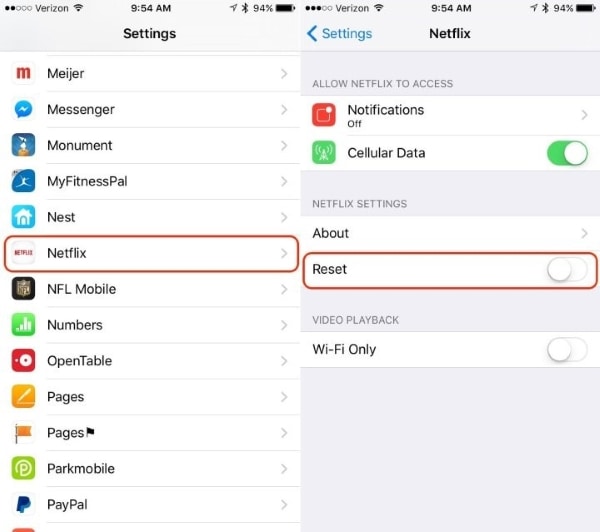
- Abra Netflix nuevamente y verifique si el problema persiste.
Estos errores también ocurren porque la fecha no está actualizada en su dispositivo y debe borrarse.
Si es un usuario de Android, puede borrar los datos y el caché siguiendo los pasos que se indican a continuación:
- Vaya a "Configuración de Android".
- Luego, seleccione "Administrador de aplicaciones".
- Elija "Netflix del conjunto de aplicaciones en su dispositivo.
- Toca "Borrar datos"

Con suerte, estas soluciones pueden permitir que los errores se desvanezcan y usted pueda seguir viendo sus programas.
Solución 3: Restablecimiento de la contraseña de Netflix
La mayoría de las veces, su contraseña de Netflix llega a varias cuentas y se usa indebidamente sin su atención. Esto puede ralentizar la funcionalidad de su video. De ahora en adelante, si sus videos no se cargan y el problema persiste durante períodos de tiempo más prolongados, es posible que deba restablecer su contraseña.
Si desea evitar que alguien use su cuenta, esta solución funciona de manera eficaz. Para restablecer su contraseña,
- Haga clic en "Mi cuenta" en su aplicación de Netflix.
- Haga clic en "Cambiar contraseña".
- Después de ese tipo, su contraseña anterior y luego la nueva contraseña.
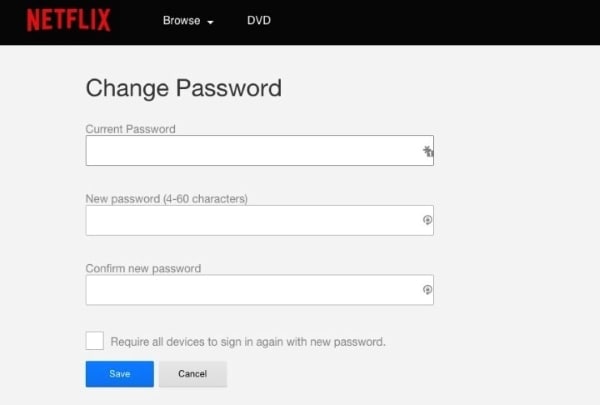
- Si ha olvidado su contraseña anterior, siempre puede hacer clic en "¿Olvidó su contraseña"? y restablecerlo por correo o número de teléfono.
Solución 4: Eliminación de cookies de Netflix
Imagina atravesar su programa de televisión favorito y la pantalla de Netflix se vuelve negra en el episodio final. Bastante frustrante, ¿verdad? Claro que lo es. Pero respire hondo y permítanos darle soluciones.
La causa principal de que la pantalla se oscurezca son los datos de las cookies de Netflix que deben borrarse después de un par de días para obtener resultados favorables. Por lo tanto, sin entrar en pánico, siga los siguientes pasos:
- Vaya al sitio de compensación de cookies de Netflix.
- Cierre sesión en Netflix.
- Espere un par de minutos.
- Vuelva a iniciar sesión en su cuenta de Netflix.
Compruebe si el problema se ha resuelto. Si la pantalla sigue en negro, intente iniciar sesión desde un navegador diferente y utilice un software antivirus.
Solución 5: Verificación de la conexión a Internet
A veces, la solución al mayor de nuestros problemas se encuentra a nuestro alrededor. Compruebe la conexión a Internet de su dispositivo. En la mayoría de los casos, una red se comparte con varios dispositivos. Esto ralentiza la aplicación Netflix. Este problema también puede surgir cuando varios dispositivos están conectados a la misma cuenta. Además, también es importante verificar su enrutador si la conexión es estable.
Sigue un par de instrucciones y vuelve al mundo ficticio en Netflix.
- Reinicia su enrutador.
- Verifique su conexión a Internet.
- Desactive su aplicación y vuelva a instalarla.
- Permita conexiones limitadas a una cuenta.
Solución 6: Desactivación de la transmisión HD
Le presentamos otro método eficaz para deshacerse de los videos de Netflix que se desincronizan. Puede seguir un sencillo conjunto de instrucciones y seguir viendo series emocionantes en Netflix.
La transmisión en HD ocupa mucho ancho de banda y ralentiza los programas, y los videos / audios se desincronizan. Una solución fácil es desactivar la transmisión HD porque está completamente bajo su control. Siga los siguientes pasos:
- En la esquina superior derecha, encontrará un ícono de "Usuario". Haga clic en él.
- Después de eso, haga clic en su "Cuenta".
- Una vez que ingrese a su cuenta, encontrará "Configuración de reproducción".
- Haga clic en "Calidad media" y guarde su configuración.
Esta es una solución muy viable para la mayoría de los problemas de video de Netflix. Sin embargo, si el problema permanece intacto, vuelva a iniciar el proceso y seleccione "Baja calidad".
Parte 3: ¿Cómo reparar videos de netflix?
Borrar las cookies de Netflix, actualizar y reinstalar la aplicación Netflix, conectarse a una conexión a Internet estable son algunos de los problemas mágicos para la reproducción fluida de videos de Netflix.
Sin embargo, dejando de lado todas las soluciones explicadas anteriormente, si guarda sus videos de Netflix en dispositivos de almacenamiento externos y estos videos están dañados, entonces una herramienta de reparación de videos puede ser lo que necesita.
Por lo tanto, permítanos presentarle un software increíble Wondershare Repairit trabaja en problemas de la misma naturaleza. Repara videos viejos y corruptos en cualquier formato deseado y los hace reproducibles.
Reparar videos de Netflix en línea:
Visite Wondershare Repairit online para cargar y reparar los videos de Netflix dañados. La versión en línea puede admitir archivos de video MP4 / MOV / 3GP dentro de 200 MB. Además, es gratis y seguro de usar.

Reparar videos de Netflix en el escritorio:
Si sus videos de Netflix tienen un tamaño superior a 200 MB, haga clic en el siguiente botón para descargar e instalar la versión de escritorio en su PC.
Paso 1: Agregar el video dañado a la interfaz
El paso principal es agregar el archivo de su video dañado a la interfaz de Wondershare Repairit. Al abrir el software, habrá un letrero "Agregar" donde debe arrastrar el archivo.

Paso 2: Proceso de reparación
Una vez que haya proporcionado el archivo del proyecto al software, encontrará la opción "Reparar" en la esquina inferior de la interfaz. Haga clic en él y Wondershare Repairit iniciará el proceso para hacer que el video dañado esté como nuevo.

Paso 3: Obtenga una vista previa del video reparado y guárdelo
Después de un par de minutos, se le proporcionará su video. Ábralo y compruebe si el problema se ha resuelto. Un punto a favor de Wondershare Recpairit es que permite la reparación en cualquier formato de su elección. Guarde el video después.

Paso 4: Reparación avanzada
Sin embargo, también es posible que algunos videos no se reparen con el método indicado anteriormente. En ese caso, se le proporcionará la opción "Reparación avanzada". Haz click . Después de esa carga, el mismo video y esta vez proporciona una ubicación diferente para guardar el video reparado.

Conclusión
El artículo se ha centrado en los 10 problemas principales que enfrentan los usuarios de Netflix y también ha presentado soluciones que pueden ayudar en el funcionamiento normal de su cuenta de Netflix. Si encuentra alguno de los problemas anteriores, simplemente intente asegurarse de tener una conexión a Internet activa, reinicie el dispositivo, borre las cachés y las cookies, y no pierda la calma mientras experimenta con estos pasos.
Preguntas frecuentes
-
¿Por qué Netflix no muestra video?
Puede haber varias razones para el problema del video de Netflix. Es posible que desee verificar su conexión a Internet y reinstalar la aplicación Netflix. Además, si el problema persiste, asegúrese de estar conectado al cable HDMI del televisor. -
¿Cómo soluciono mi problema de Netflix?
Puede solucionar su problema de video de Netflix asegurándose de una conexión a Internet activa o verificando la configuración de la aplicación de Netflix. Además, el problema se puede solucionar también mediante la resolución de problemas.. -
¿Por qué mi Netflix sigue fallando?
Netflix sigue fallando es un problema común mientras mira programas. Puede haber algunos problemas de estabilidad de la conexión a Internet, problemas de configuración de Netflix, disponibilidad de contenido y problemas del dispositivo. -
¿Cómo reduzco la calidad del video en Netflix?
Puede reducir la calidad del video en Netflix siguiendo un sencillo conjunto de instrucciones. Vaya a la configuración de su aplicación y haga clic en "Configuración de reproducción". Desde allí, puede elegir la calidad del video según su conexión a Internet.
Recuperar Fotos/Video/Audio
- Recuperar Fotos
- Softwares gratis para recuperar fotos.
- Recuperar fotos de tarjeta de memoria.
- Recuperar fotos de Facebook eliminadas
- Recuperar fotos borradas de Instagram
- Recuperar Videos
- Recuperar Cámaras
- Recuperar datos perdidos de cámara.
- Recuperar fotos de cámara Nikon.
- Recuperar fotos borradas de cámara digital
- Errores en cámaras Canon y soluciones
- Recuperar Audios




Alfonso Cervera
staff Editor